Cara Menghasilkan Signed Apk Di Android Studio Untuk Mempublikasikan & Memutakhirkan Aplikasi
Jika Anda telah menyelesaikan pengembangan Aplikasi Android Anda dan sekarang ingin mempublikasikannya di Playstore. Maka langkah pertama yang perlu Anda ambil adalah menghasilkan apk yang sudah ditandatangani di Android Studio.
Dalam tutorial ini saya akan membahas cara menghasilkan apk yang ditandatangani di Android Studio untuk menerbitkan Aplikasi baru dan juga untuk memperbarui Aplikasi yang ada di Playstore.
Catatan Penting: Untuk mempublikasikan App menghasilkan apk yang ditandatangani adalah wajib karena Anda tidak dapat mempublikasikan file apk build normal di Playstore.
Cara Menghasilkan Signed Apk Untuk Mempublikasikan Aplikasi Baru Di Android Studio:
Ikuti langkah-langkah di bawah ini:
Langkah 1: Pergi untuk membangun dan klik Generate Signed Apk…
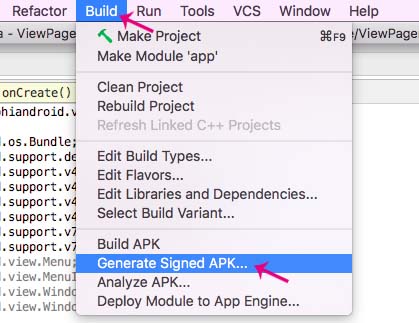
Langkah 2: Android Studio sekarang akan membuka kotak dialog. Klik Berikutnya.
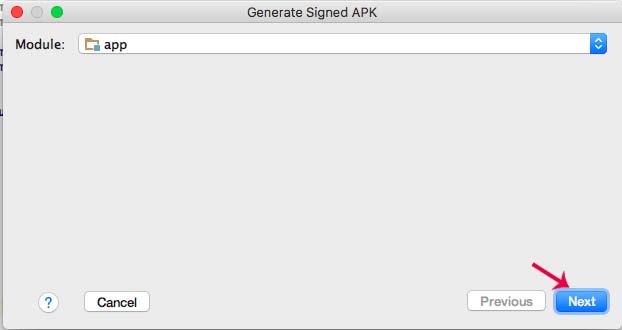
Langkah 3: Sekarang Anda perlu membuat jalur Keystore. Klik Buat baru ...

Langkah 4: Sekarang temukan jalur penyimpanan kunci di sistem Anda di mana Anda ingin menyimpan file jks proyek Anda.Klik ... untuk mencari jalan.

Langkah 5: Setelah menemukan jalan dari sistem Anda. Berikan nama apa pun ke file jks yang akan dibuat dan klik ok.

Langkah 6: Isi detail lainnya dan klik ok.Misalnya Anda bisa merujuk ke gambar di bawah ini:
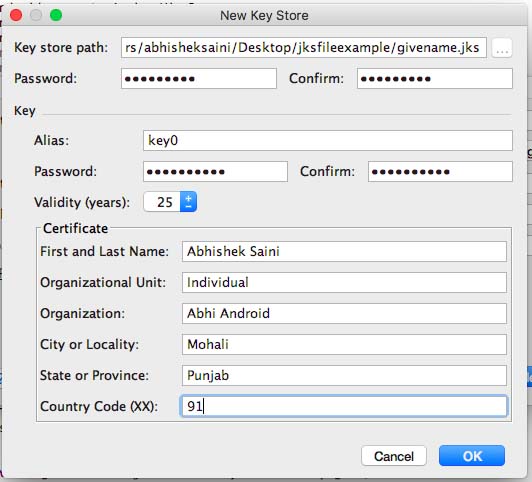
Langkah 7: Klik next.
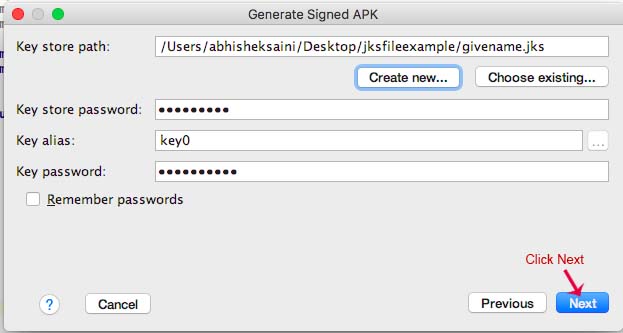
Langkah 8: Sekarang edit folder tujuan dari file apk yang sudah ditandatangani, pilih jenis build dan pilih versi tanda tangan.Akhirnya klik Selesai:
Catatan Penting: Mengenai versi tanda tangan, Anda dapat mempertimbangkan V2 karena menawarkan waktu pemasangan aplikasi yang lebih cepat dan perlindungan lebih dari perubahan tidak sah ke file APK.Jika Anda menghadapi masalah, Anda dapat mempertimbangkan skema penandatanganan V1 tradisional, yang menggunakan penandatanganan JAR.

Langkah 9: Sekarang Anda dapat menggunakan apk yang sudah ditandatangani ini untuk memublikasikan aplikasi di Playstore melalui konsol pengembang Anda.
Catatan Penting 1: Setelah Anda menghasilkan apk yang ditandatangani, sangat penting untuk menjaga file jks tetap aman. Jika Anda kehilangan itu maka Anda tidak akan dapat mengirim pembaruan masa depan ke Aplikasi Anda.
Catatan Penting 2: Pastikan untuk menyimpan Keystore dan kata sandi kunci yang disimpan di suatu tempat bersama Anda. Jika Anda kehilangan atau melupakannya maka Anda juga tidak akan dapat mengirim pembaruan baru untuk Aplikasi Anda.
Cara Menghasilkan Aplikasi yang Ditandatangani Untuk Memperbarui Aplikasi yang Sudah Ada di Playstore Di Android Studio:
Ikuti langkah-langkah di bawah ini untuk menghasilkan apk yang ditandatangani untuk memperbarui Aplikasi Android yang sudah ada di PlayStore:
Langkah 1: Buka file build.gradle (Modul: app) dan tingkatkan kode versi dengan 1 dan ubah nama versi sesuai dengan kebutuhan Anda
Langkah 2: Klik Sinkronkan Sekarang

Langkah 3: Setelah sinkronisasi selesai. Klik membangun dan menghasilkan apk yang sudah ditandatangani ...
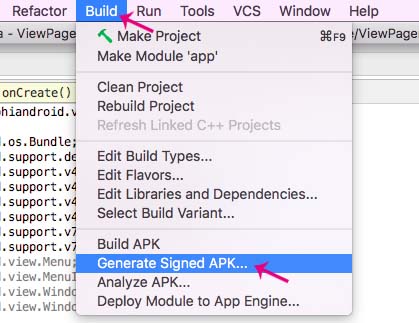
Langkah 4: Sekarang klik Berikutnya
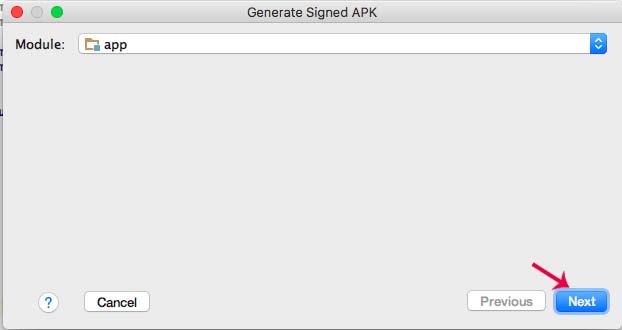
Langkah 5: Klik pilih yang ada ... dan temukan jalur SMP Aplikasi di sistem Anda.
Langkah 6: Masukkan kata sandi penyimpanan Kunci, alias kunci dan kata sandi kunci yang Anda buat saat membuat file jks
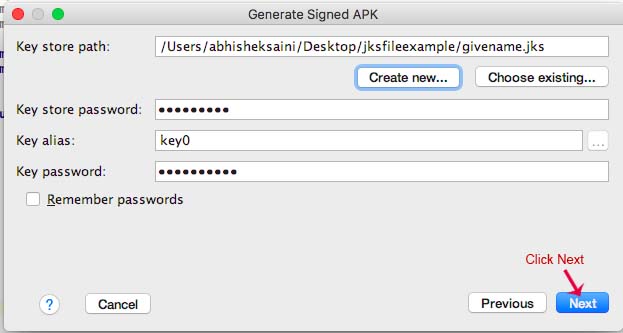
Langkah 8: Sekarang edit folder tujuan dari file apk yang sudah ditandatangani, pilih jenis build dan pilih versi tanda tangan.Akhirnya klik Selesai:

Langkah 9: Sekarang Anda dapat menggunakan apk bertanda ini untuk memperbarui aplikasi yang ada di Playstore melalui konsol pengembang Android Anda
0 Response to "Cara Menghasilkan Signed Apk Di Android Studio Untuk Mempublikasikan & Memutakhirkan Aplikasi"
Post a Comment